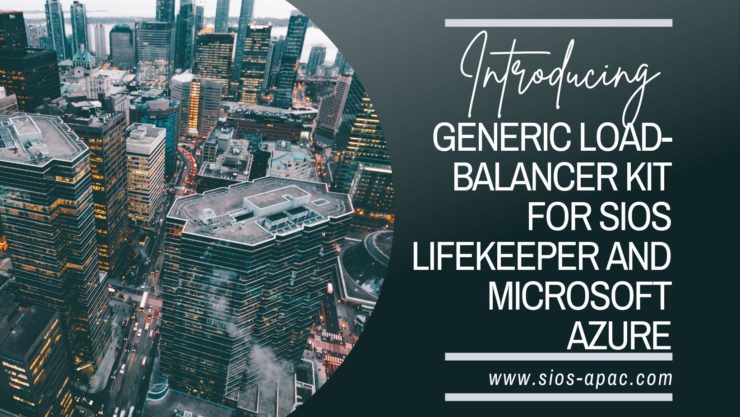Date: กรกฎาคม 27, 2022
ขอแนะนำชุดโหลดบาลานเซอร์ทั่วไปสำหรับ SIOS LifeKeeper และ Microsoft Azure
ในบล็อกนี้ฉันจะพูดถึง ชุดกู้คืนแอปพลิเคชัน Load-Balancer ทั่วไป (ARK) สำหรับ SIOS Lifekeeper for Linux และวิธีกำหนดค่าบน Microsoft Azure โดยเฉพาะ ฉันจะใช้คลัสเตอร์ NFS สองโหนด และการส่งออก NFS ที่พวกเขาให้ไว้จะเข้าถึงได้ผ่านตัวโหลดบาลานเซอร์ในท้ายที่สุด
SIOS ได้สร้าง ARK นี้เพื่ออำนวยความสะดวกในการเปลี่ยนเส้นทางไคลเอ็นต์ในคลัสเตอร์ LifeKeeper ที่ทำงานใน Azure
เนื่องจาก Azure ไม่รองรับ ARP ที่ไม่มีค่าใช้จ่าย ไคลเอ็นต์จึงไม่สามารถเชื่อมต่อโดยตรงกับที่อยู่ IP เสมือนของคลัสเตอร์แบบเดิมได้ แต่ไคลเอ็นต์ต้องเชื่อมต่อกับตัวโหลดบาลานซ์และตัวโหลดบาลานซ์จะเปลี่ยนเส้นทางการรับส่งข้อมูลไปยังโหนดคลัสเตอร์ที่ใช้งานอยู่ . Azure ใช้โซลูชันตัวโหลดบาลานซ์ที่ทำงานบนเลเยอร์ 4 (TCP, UDP) ตัวโหลดบาลานเซอร์สามารถกำหนดค่าให้มี IP ฟรอนต์เอนด์ส่วนตัวหรือสาธารณะ ซึ่งเป็นโพรบสุขภาพที่สามารถระบุได้ว่าโหนดใดทำงานอยู่ ชุดหนึ่ง ของที่อยู่ IP แบ็กเอนด์ (สำหรับแต่ละโหนดในคลัสเตอร์) และกฎการรับส่งข้อมูลเครือข่ายขาเข้า/ขาออก
ตามเนื้อผ้าโพรบสุขภาพจะตรวจสอบพอร์ตที่ใช้งานอยู่บนแอปพลิเคชันและกำหนดโหนดที่แอปพลิเคชันทำงานอยู่ ARK โหลดบาลานซ์ทั่วไปของ SIOS ได้รับการกำหนดค่าเพื่อให้โหนดที่ใช้งานอยู่ฟังบนพอร์ตที่ผู้ใช้กำหนด พอร์ตนี้ได้รับการกำหนดค่าในตัวโหลดบาลานซ์ Azure เป็นพอร์ต Health Probe ซึ่งช่วยให้โหนดคลัสเตอร์ที่แอ็คทีฟตอบสนองต่อโพรบตรวจสอบสภาพ TCP ทำให้สามารถเปลี่ยนเส้นทางไคลเอ็นต์อัตโนมัติได้
การติดตั้งและการกำหนดค่าใน Azure นั้นตรงไปตรงมาและมีรายละเอียดด้านล่าง:
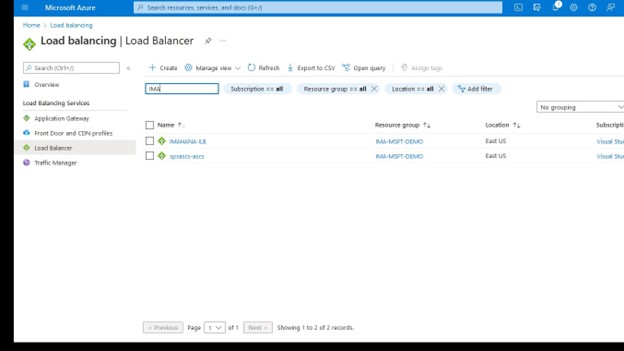
ภายในพอร์ทัล Azure ให้เลือกการทำโหลดบาลานซ์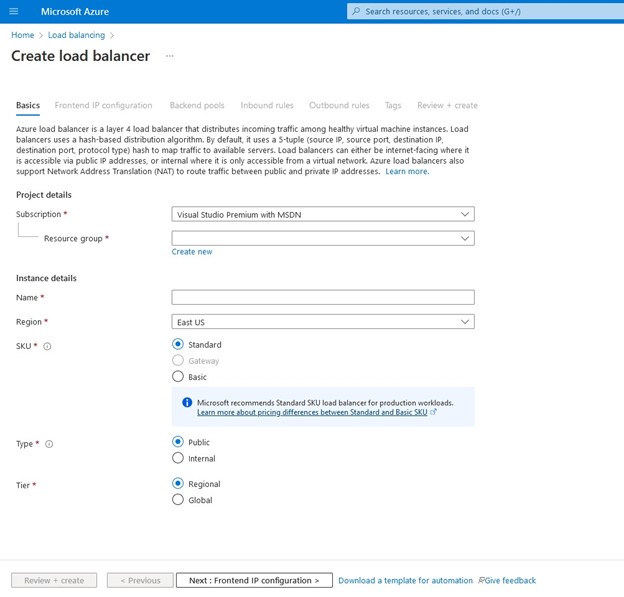 สร้างตัวโหลดบาลานซ์ คุณจะเลือกกลุ่มทรัพยากรที่คุณต้องการปรับใช้สิ่งนี้พร้อมกับชื่อ ฉันชอบใช้ชื่อที่สอดคล้องกับประเภทคลัสเตอร์ที่ฉันใช้ตัวโหลดบาลานซ์ด้วย เช่น IMA -NFS-LB จะนั่งอยู่หน้าโหนด IMA-NFS ทั้งสองโหนด
สร้างตัวโหลดบาลานซ์ คุณจะเลือกกลุ่มทรัพยากรที่คุณต้องการปรับใช้สิ่งนี้พร้อมกับชื่อ ฉันชอบใช้ชื่อที่สอดคล้องกับประเภทคลัสเตอร์ที่ฉันใช้ตัวโหลดบาลานซ์ด้วย เช่น IMA -NFS-LB จะนั่งอยู่หน้าโหนด IMA-NFS ทั้งสองโหนด
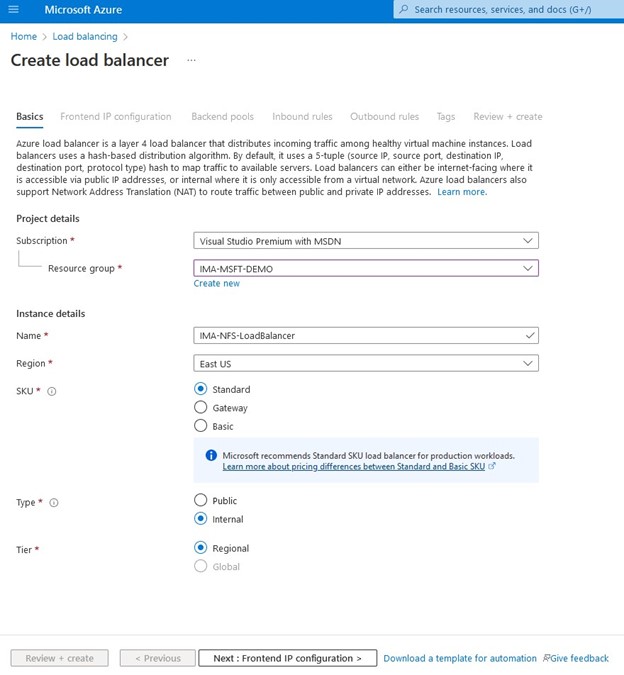
คุณสามารถกำหนดได้ว่าจะเป็น LB สาธารณะหรือส่วนตัว ในกรณีนี้ ฉันกำลังกำหนดค่า Load-Balancer ส่วนตัวให้อยู่หน้าเซิร์ฟเวอร์ NFS ของฉันเพื่อใช้ภายในกลุ่มทรัพยากรนี้เท่านั้น
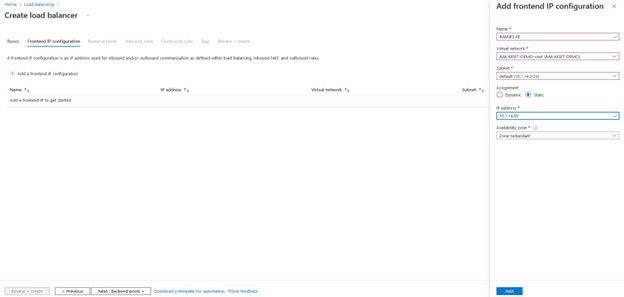
เมื่อคุณกำหนดชื่อ กลุ่มทรัพยากร ฯลฯ แล้ว คุณจะถูกขอให้กำหนดชื่อ เครือข่ายเสมือน ซับเน็ต และ IP สำหรับตัวโหลดบาลานซ์ ที่อยู่ IP ควรเป็นที่อยู่ IP เดียวกับที่คุณจะสร้างใน LifeKeeper เป็นที่อยู่ IP เสมือน
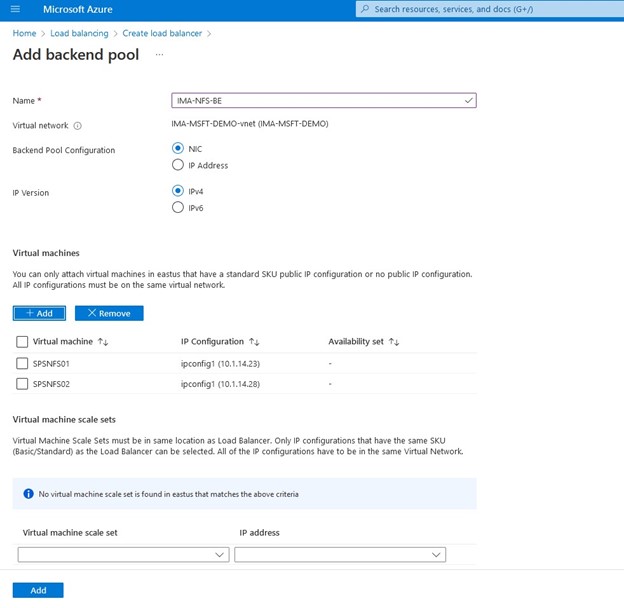
เมื่อป้อนข้อมูลพื้นฐานสำหรับโหลดบาลานเซอร์แล้ว คุณจะต้องกำหนดว่าเครื่องใดที่จะกำหนดค่าในส่วนหลังเพื่อให้บริการโหลดบาลานซ์ ในกรณีของฉัน แบ็คเอนด์พูลนี้จะประกอบด้วยสองโหนดที่ฉันใช้ เซิร์ฟเวอร์ NFS ของฉัน
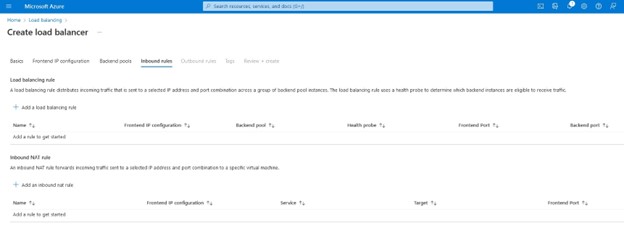
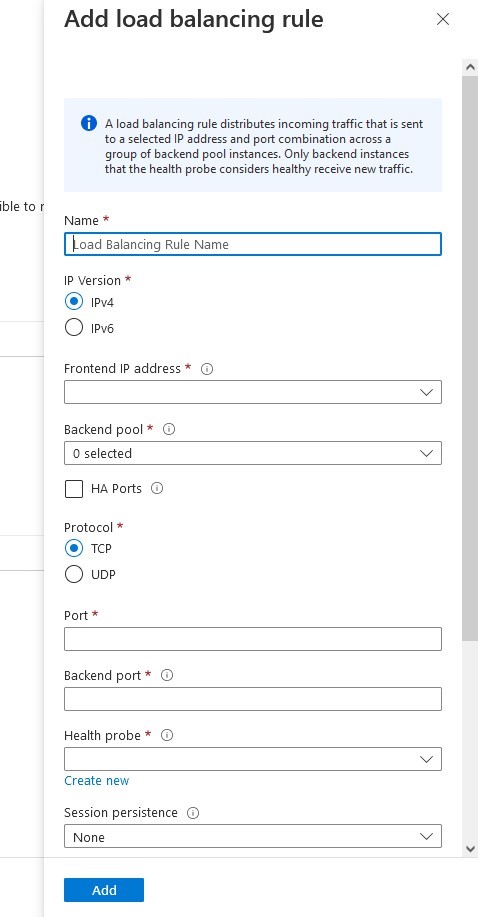
คุณจะต้องใช้กฎการปรับสมดุลโหลด นี่คือวิธีที่ตัวโหลดบาลานซ์จะกำหนดว่าการรับส่งข้อมูลใดที่จะกำหนดเส้นทางไปยังโหนดที่ทำงานอยู่ – หมายเลขพอร์ตที่กำหนดค่าไว้ที่นี่จะถูกใช้ใน SPS-L เมื่อคุณกำหนดค่าแอปพลิเคชันทั่วไปเพื่อรองรับตัวโหลดบาลานซ์ ในตัวอย่างนี้ เราใช้ "HA Ports" ซึ่งจะกำหนดเส้นทางการรับส่งข้อมูลทั้งหมดไปยังโหนดที่ใช้งานอยู่ หากคุณต้องการจำกัดปริมาณการใช้ข้อมูลในการกำหนดเส้นทาง คุณสามารถระบุพอร์ตของแอปพลิเคชันเฉพาะได้
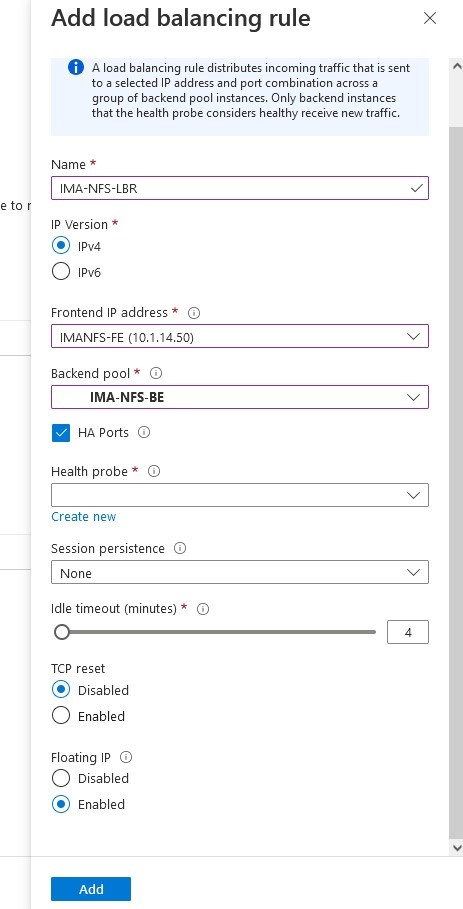
IP ฟรอนท์เอนด์ควรเป็น IP ของตัวจัดสรรภาระงาน พูลส่วนหลังควรเป็นโหนดที่คุณกำหนดค่าให้เป็นทรัพยากรที่ใช้โดยตัวจัดสรรภาระงาน ตรวจสอบให้แน่ใจว่าได้เลือกปุ่ม "HA Ports" และเปิดใช้งาน "Floated IP" “การรีเซ็ต TCP” สามารถปิดได้
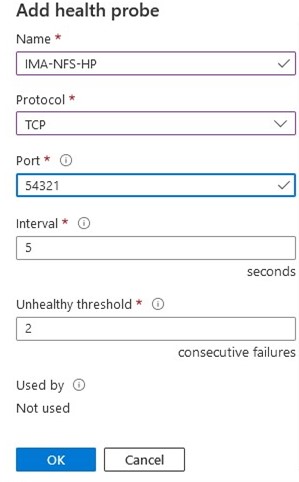
เมื่อคุณสร้างโพรบสถานภาพ ตรวจสอบให้แน่ใจว่าคุณได้จดบันทึกพอร์ตที่คุณกำหนดค่าที่นี่ เนื่องจากจะใช้เมื่อเราสร้างแอปพลิเคชันทั่วไปภายใน SIOS Protection Suite คุณสามารถใช้ค่ามาตรฐานสำหรับ "ช่วง" และ "เกณฑ์ที่ไม่แข็งแรง" สิ่งเหล่านี้สามารถเปลี่ยนแปลงได้ในภายหลังหากคุณมีข้อกำหนดเฉพาะของแอปพลิเคชัน
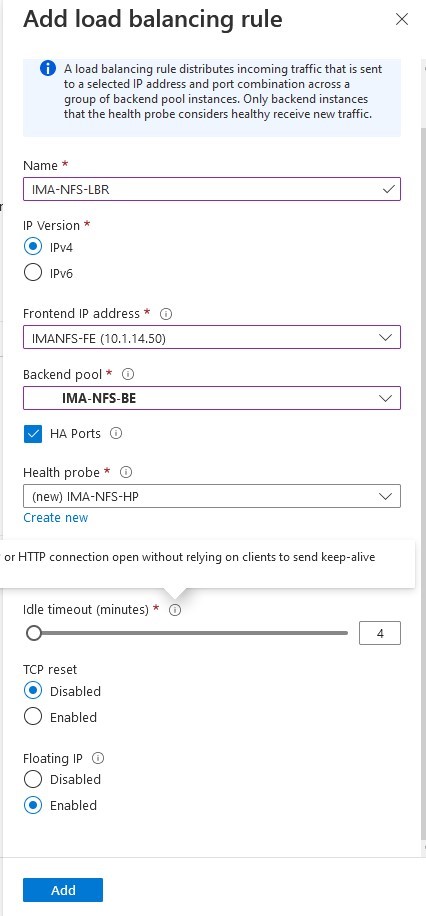
ตอนนี้กฎการจัดสรรภาระงานควรจะสมบูรณ์ด้วยโพรบสุขภาพ เลือก “เพิ่ม”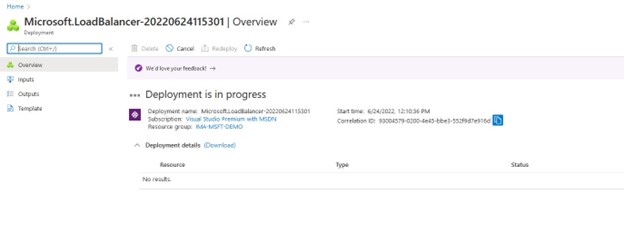 เมื่อเราเลือก "เพิ่ม" แล้ว Azure จะเริ่มปรับใช้ Load Balancer ซึ่งอาจใช้เวลาหลายนาที และเมื่อเสร็จสิ้นแล้ว การกำหนดค่าจะย้ายไปที่ SIOS Protection Suite
เมื่อเราเลือก "เพิ่ม" แล้ว Azure จะเริ่มปรับใช้ Load Balancer ซึ่งอาจใช้เวลาหลายนาที และเมื่อเสร็จสิ้นแล้ว การกำหนดค่าจะย้ายไปที่ SIOS Protection Suite
หมายเหตุ: เมื่อเครื่องแบ็กเอนด์ได้รับการกำหนดค่าหลังโหลดบาลานเซอร์ พวกเขาจะสูญเสียการเข้าถึงอินเทอร์เน็ตเกตเวย์ ดังนั้นสิ่งต่างๆ เช่น การอัปเดตระบบจะไม่ทำงาน คุณสามารถลบเครื่องออกจากกลุ่มทรัพยากรแบ็กเอนด์เพื่ออนุญาตการเข้าถึงอินเทอร์เน็ตอีกครั้ง
การกำหนดค่าด้วย SIOS Protection Suite
สำหรับบล็อกนี้ ฉันได้กำหนดค่าการส่งออก NFS สามรายการเพื่อป้องกันโดยใช้ SPS-L การส่งออกทั้งสามรายการได้รับการกำหนดค่าให้ใช้ IP เดียวกันกับ IP ส่วนหน้าของตัวจัดสรรภาระงาน Azure ฉันใช้ Datakeeper เพื่อทำซ้ำข้อมูลที่เก็บไว้ในการส่งออก
ขั้นตอนแรกคือการรับสคริปต์ วิธีที่ง่ายที่สุดคือการใช้ wget แต่คุณยังสามารถดาวน์โหลดแพ็คเกจทั้งหมดและอัปโหลด rpm ไปยังโหนดโดยตรงโดยใช้ winscp หรือเครื่องมือที่คล้ายกัน คุณต้องติดตั้ง Hotfix บนโหนดทั้งหมดในคลัสเตอร์ Lifekeeper
สามารถรับชุดการกู้คืนทั้งหมดได้ที่นี่: http://ftp.us.sios.com/pickup/LifeKeeper_Linux_Core_en_9.5.1/patches/Gen-LB-PL-7172-9.5.1 ชิ้นส่วนต่างๆ สามารถพบได้ที่นี่ด้วย wget: wget http://ftp.us.sios.com/pickup/Gen-LB-PL-7172-9.5.1/steeleye-lkHOTFIX-Gen-LB-PL-7172-9.5.1-7154.x86_64.rpm wget http://ftp.us.sios.com/pickup/Gen-LB-PL-7172-9.5.1/steeleye-lkHOTFIX-Gen-LB-PL-7172-9.5.1-7154.x86_64.rpm.md5sum wget http://ftp.us.sios.com/pickup/Gen-LB-PL-7172-9.5.1/Gen-LB-readme.txt เมื่อดาวน์โหลดแล้ว ให้ตรวจสอบผลรวม MD5 กับค่าที่บันทึกไว้ในไซต์ FTP
ติดตั้ง RPM ดังต่อไปนี้: rpm -ivh steeleye-lkHOTFIX-Gen-LB-PL-7172-9.5.1-7154.x86_64.rpm ตรวจสอบว่าการติดตั้งสำเร็จโดยการรัน: rpm -qa | grep steeleye-lkHOTFIX-Gen-LB-PL-7172 หากคุณต้องการลบ RPM ด้วยเหตุผลบางประการ สามารถทำได้โดยการรัน: rpm -e steeleye-lkHOTFIX-Gen-LB-PL-7172-9.5.1-7154 .x86_64 ด้านล่างนี้คือ GUI ที่แสดงการส่งออก NFS สามรายการที่ฉันกำหนดค่าไว้แล้ว: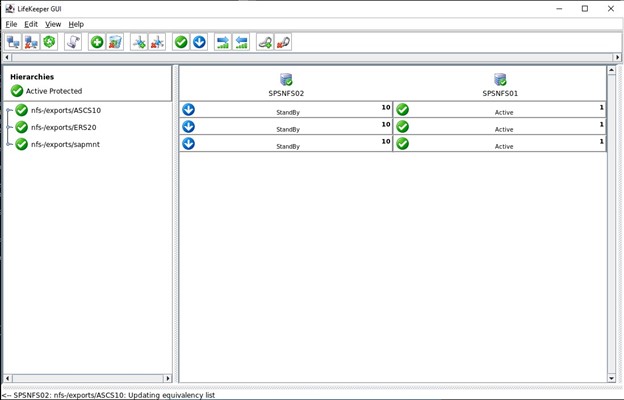 สิ่งที่เราต้องทำภายใน SIOS Protection Suite คือกำหนด Load Balancer โดยใช้สคริปต์ Hotfix ที่ SIOS ให้มา
สิ่งที่เราต้องทำภายใน SIOS Protection Suite คือกำหนด Load Balancer โดยใช้สคริปต์ Hotfix ที่ SIOS ให้มา
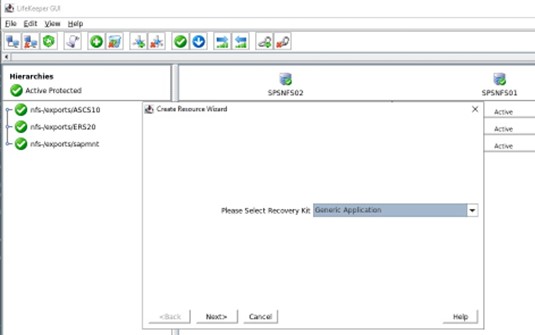
ขั้นแรก เราสร้างลำดับชั้นของทรัพยากรใหม่ เราเลือก Generic Application จากดรอปดาวน์ กำหนดสคริปต์ restore.pl ที่อยู่ใน /opt/Lifekeeper/SIOS_Hotfixes/Gen-LB-PL-7172/
กำหนดสคริปต์ restore.pl ที่อยู่ใน /opt/Lifekeeper/SIOS_Hotfixes/Gen-LB-PL-7172/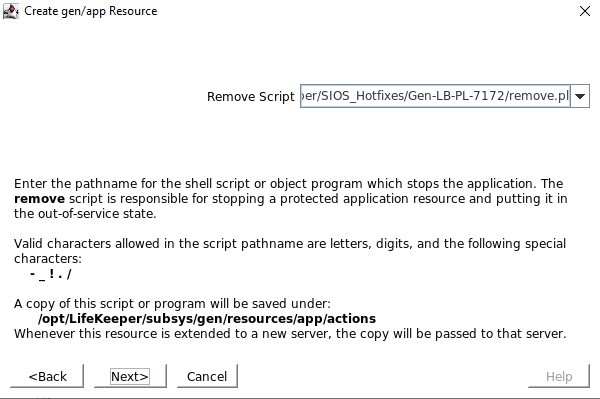 กำหนดสคริปต์ remove.pl ที่อยู่ใน /opt/Lifekeeper/SIOS_Hotfixes/Gen-LB-PL-7172/
กำหนดสคริปต์ remove.pl ที่อยู่ใน /opt/Lifekeeper/SIOS_Hotfixes/Gen-LB-PL-7172/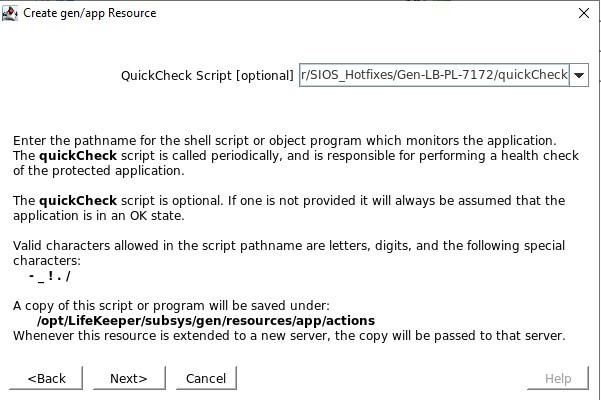 กำหนดสคริปต์ quickCheck ที่อยู่ใน /opt/Lifekeeper/SIOS_Hotfixes/Gen-LB-PL-7172/
กำหนดสคริปต์ quickCheck ที่อยู่ใน /opt/Lifekeeper/SIOS_Hotfixes/Gen-LB-PL-7172/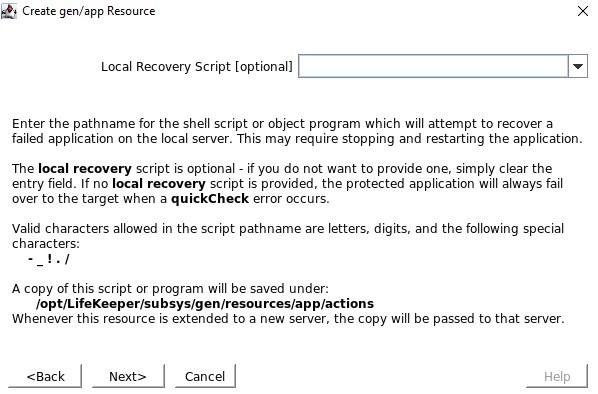 ไม่มีสคริปต์การกู้คืนในเครื่อง ดังนั้นโปรดล้างอินพุตนี้
ไม่มีสคริปต์การกู้คืนในเครื่อง ดังนั้นโปรดล้างอินพุตนี้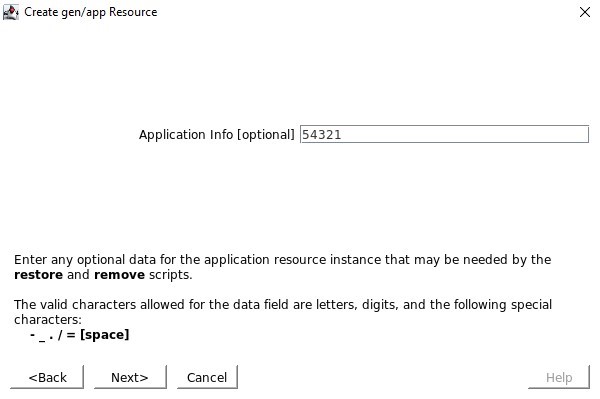 เมื่อถามถึง Application Info เราต้องการป้อนหมายเลขพอร์ตเดียวกันกับที่เรากำหนดค่าในการกำหนดค่า Health Probe เช่น 54321
เมื่อถามถึง Application Info เราต้องการป้อนหมายเลขพอร์ตเดียวกันกับที่เรากำหนดค่าในการกำหนดค่า Health Probe เช่น 54321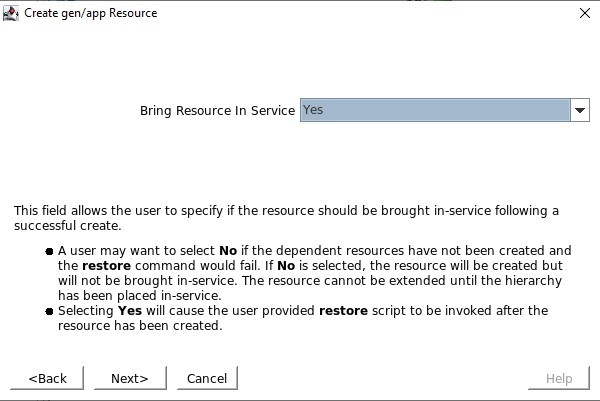 เราจะเลือกนำบริการมาให้บริการทันทีที่ถูกสร้างขึ้น
เราจะเลือกนำบริการมาให้บริการทันทีที่ถูกสร้างขึ้น
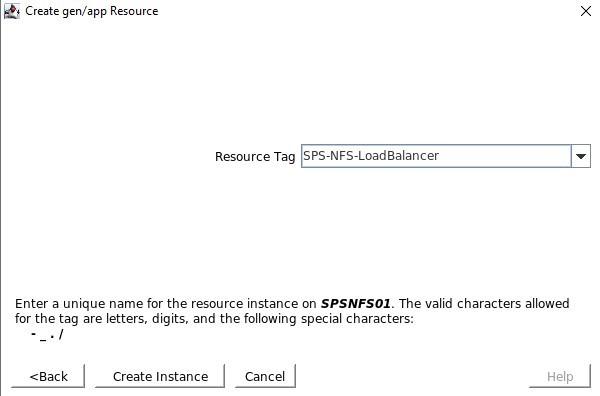
Resource Tag เป็นชื่อที่เราจะเห็นแสดงใน SPS-L GUI ผมชอบใช้บางอย่างที่ทำให้ง่ายต่อการระบุ
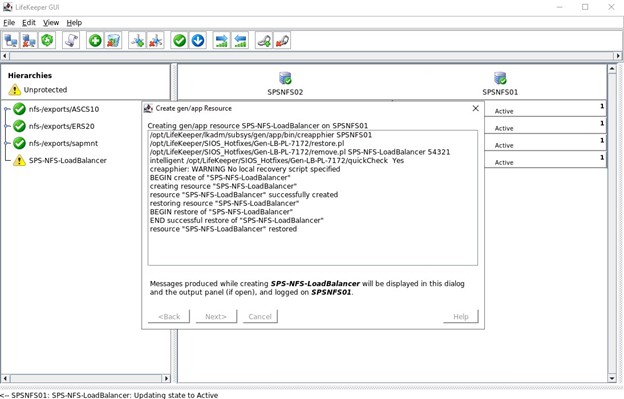
หากทุกอย่างได้รับการกำหนดค่าอย่างถูกต้อง คุณจะเห็น "END การคืนค่าสำเร็จ" เราสามารถขยายไปยังโหนดอื่นเพื่อให้สามารถโฮสต์ทรัพยากรบนโหนดใดโหนดหนึ่งได้
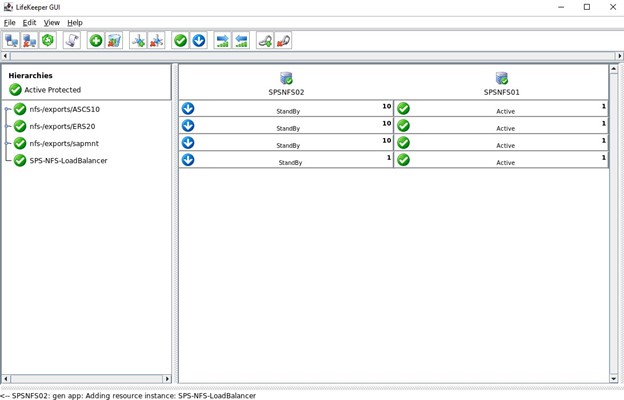
นี่แสดงการกำหนดค่า Load Balancer ที่เสร็จสมบูรณ์ตามส่วนขยายของโหนดทั้งสอง
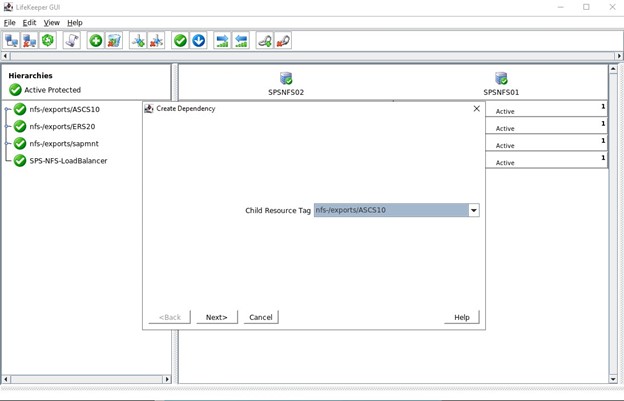
ขั้นตอนสุดท้ายสำหรับคลัสเตอร์นี้คือการสร้างการพึ่งพาลูกสำหรับการส่งออก NFS สามรายการ ซึ่งหมายความว่าการส่งออก NFS ทั้งหมดที่มีมิเรอร์ Datakeeper และ IP จะใช้โหลดบาลานเซอร์ หากเกิดปัญหาร้ายแรงบนโหนดที่ทำงานอยู่ ทรัพยากรเหล่านี้ทั้งหมดจะล้มเหลวไปยังโหนดที่ทำงานอยู่อื่น
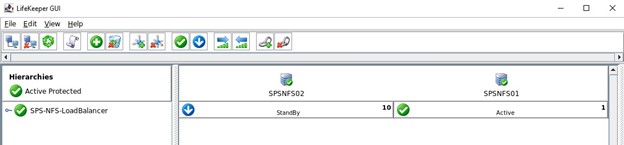
ด้านบน ลำดับชั้นที่สมบูรณ์ใน Lifekeeper GUI ด้านล่างแสดงมุมมอง GUI ที่ขยายซึ่งแสดงการส่งออก NFS, IP, ระบบไฟล์ และ DataKeeper ที่จำลองแบบโวลุ่มเป็นลูกของทรัพยากรตัวจัดสรรภาระงาน
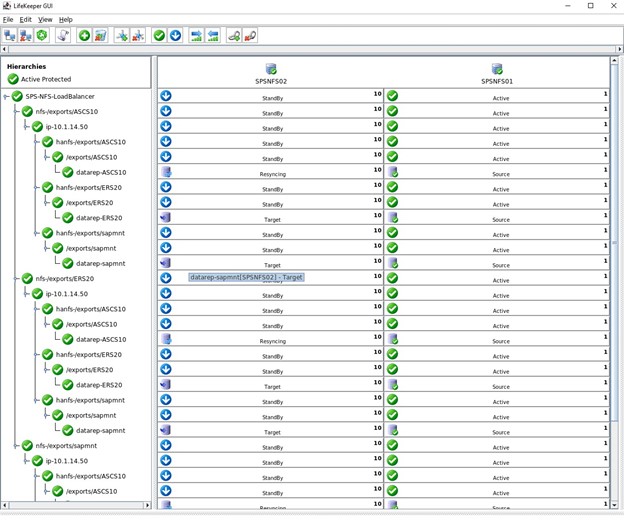
นี่เป็นเพียงตัวอย่างหนึ่งของวิธีการใช้ SIOS LifeKeeper ใน Azure เพื่อป้องกันคลัสเตอร์ NFS อย่างง่าย แนวคิดเดียวกันนี้ใช้กับแอปพลิเคชันที่สำคัญทางธุรกิจใดๆ ที่คุณต้องการปกป้อง คุณเพียงแค่ต้องใช้ Load Balancer ARK ที่จัดทำโดย SIOS เพื่อให้ Azure Load Balancer (ภายในหรือภายนอก) กำหนดว่าโหนดใดกำลังโฮสต์แอปพลิเคชันอยู่